GIMP je výkonný program pro úpravu grafiky, který ti nabízí široké možnosti, jak převést své kreativní nápady do reality. Zásadním konceptem v GIMP jsou vrstvy. V tomto tutoriálu se dozvíš, jak efektivně pracovat s vrstvami — od jejich vytváření a úprav po organizaci a seskupování. Na konci budeš schopen provádět své projekty úpravy obrázků mnohem strukturovaněji a efektivněji.
Nejdůležitější poznatky
- Vrstvy jsou základní stavební prvky v GIMP.
- Možeš vrstvy přesouvat, seskupovat a ovládat jejich viditelnost.
- Masky vrstev umožňují komplexní efekty maskování.
- Důležité je ukládat ve formátu XCF, aby všechny vrstvy zůstaly zachovány.
Návod krok za krokem
Abychom ti přiblížili práci s vrstvami v GIMP, rozdělíme kroky do srozumitelných částí. Každý krok obsahuje vysvětlení a příslušnou screenshotovou proměnnou.
Vytvoření tvé první vrstvy
Abychom vytvořili novou vrstvu, vybereme ikonu papíru v paletě vrstev. Objeví se dialog, ve kterém můžeš zadat název vrstvy. Abychom udělali příklad jasným, pojmenujeme novou vrstvu jako „Pozadí“ a zvolíme jako pozadí průhlednost.
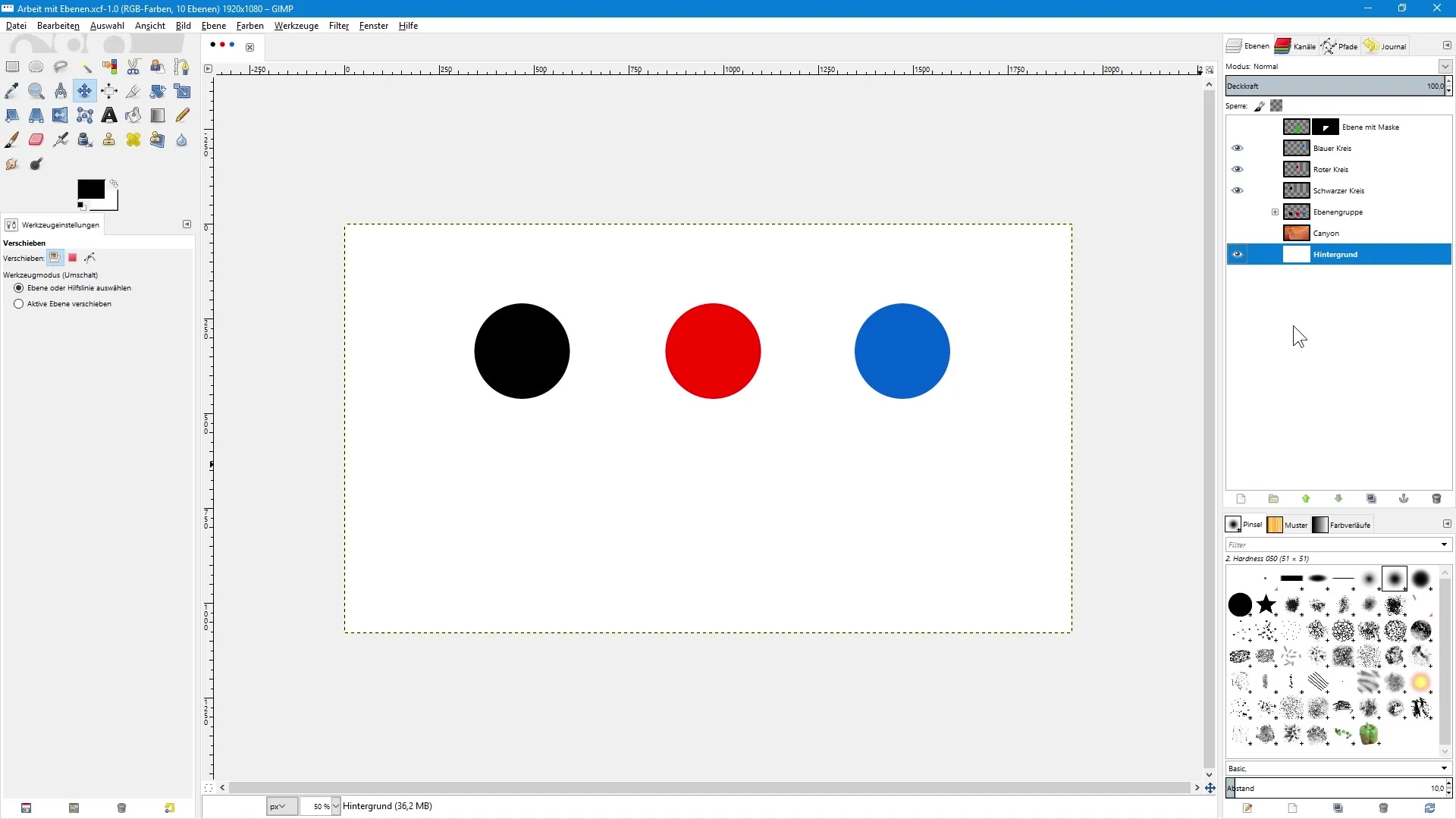
Teď vidíš novou vrstvu v své paletě vrstev. Další úpravy této vrstvy můžeš také provádět.
Ovládání viditelnosti vrstev
Máte možnost učinit vrstvy viditelné nebo neviditelné. Když klikneš na ikonu oka vedle příslušné vrstvy v paletě, bude skryta. Pokud ji chceš znovu zobrazit, klikni znovu na ikonu oka.
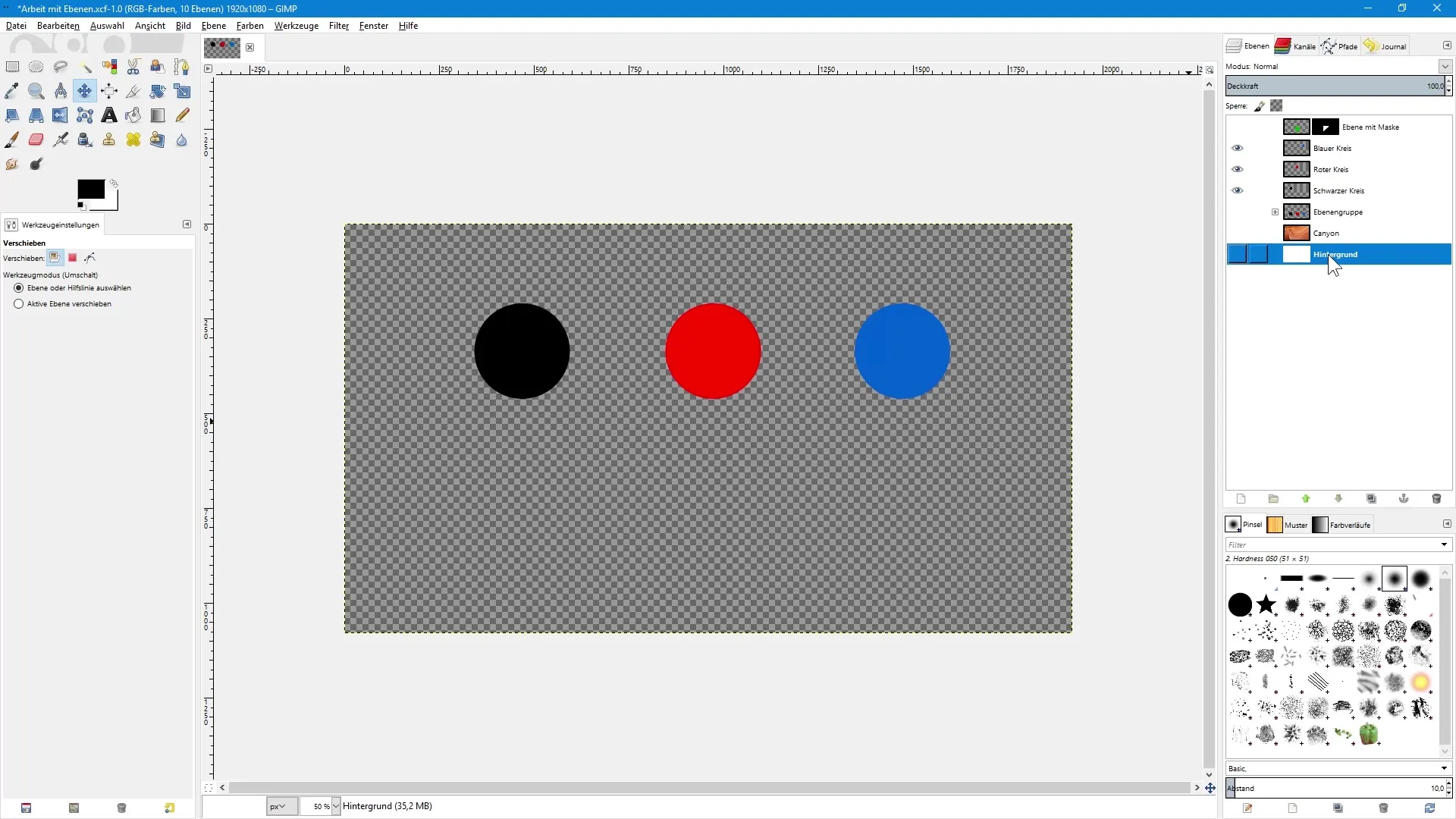
S touto funkcí můžeš soustředěně pracovat na určitých vrstvách, aniž bys byl rozptylován ostatními vrstvami.
Přesun a uspořádání vrstev
Abychom změnili pořadí vrstev, můžeš je jednoduše táhnout paletou vrstev nahoru nebo dolů. Například: Klikni na vrstvu a táhni ji na požadovanou pozici. To bude jasné, když pracuješ s černým, červeným a modrým kruhem. Můžeš vrstvy řadit podle potřeby a ovládat jejich viditelnost.
Využití nástroje pro přesun
Aktivuj nástroj pro přesun, abys mohl vrstvu posunout. Pokud aktivuješ možnost „přesunout aktivní vrstvu“, můžeš přesunout pouze vybranou vrstvu. Pokud to není aktivováno, jednoduše si při přesunu vyber vrstvu, aniž bys ji musel označit v paletě.
Tato možnost usnadňuje práci na složitějších projektech.
Práce s maskami vrstev
Abychom použili masku vrstvy, musíš nejprve vytvořit novou vrstvu. Klikni pravým tlačítkem myši na vrstvu a vyber „Přidat masku vrstvy“. Tuto masku lze poté upravovat, například malováním, aby se části vrstvy skryly.
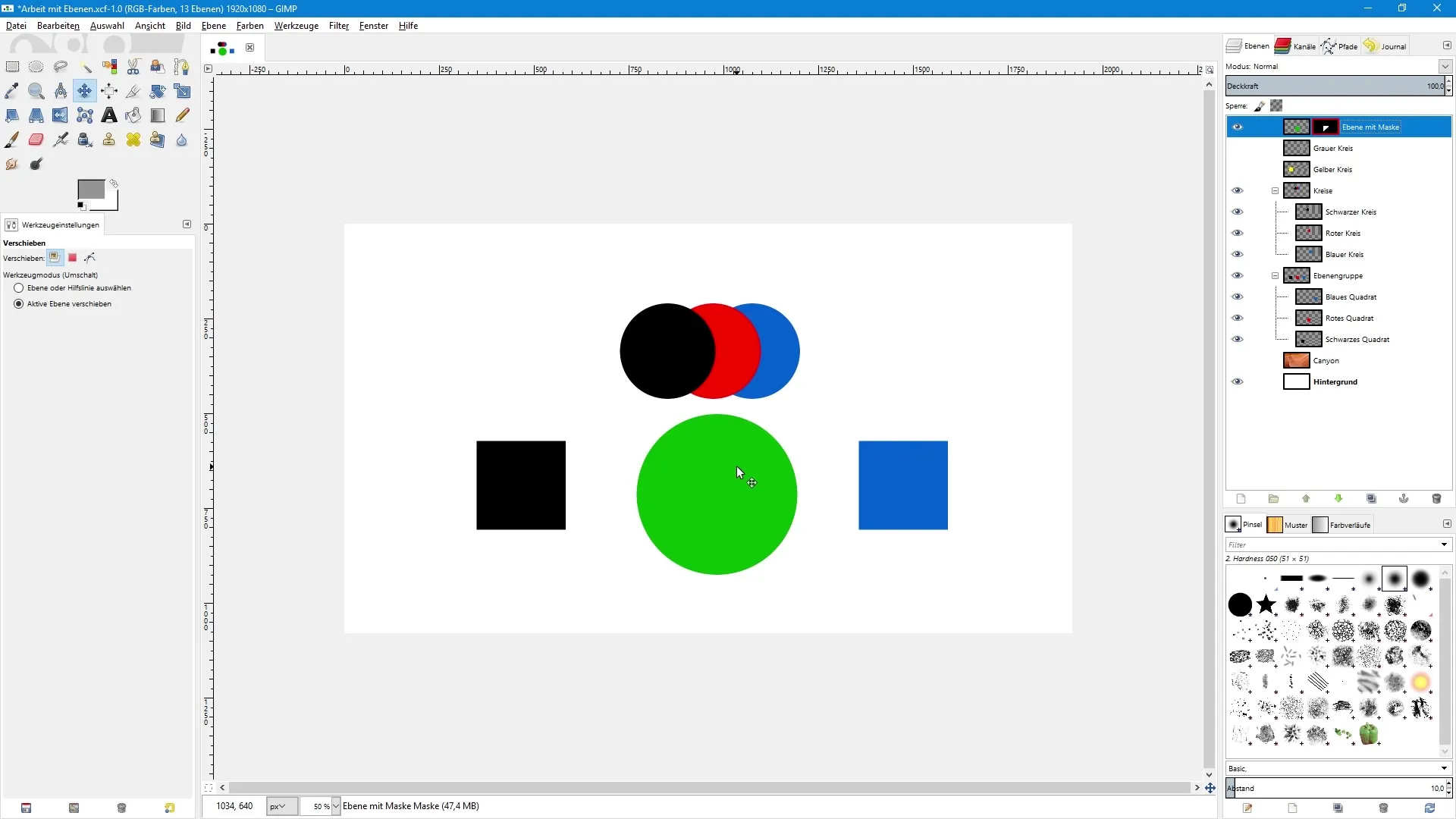
Pomocí takové masky můžeš vytvářet složité efekty průhlednosti, které dodávají tvému obrázku zvláštní hloubku.
Seskupování vrstev
Abychom zvýšili přehlednost, můžeš vrstvy seskupit. K tomu vyber požadované vrstvy, klikni na ikonu složky v paletě vrstev a pojmenuj skupinu. To shrne všechny vybrané vrstvy do jedné skupiny, která může být poté společně upravována.
Seskupování vrstev pomáhá zejména při projektech s mnoha změnami, protože tím můžeš současně přesouvat nebo upravovat více vrstev.
Používání vrstevních nastavení a opacity
Každá vrstva může mít určitou opacitu. Můžeš upravit průhlednost vrstvy v jejích vlastnostech tím, že posuneš jezdce. Nižší opacita umožňuje zviditelnění vrstev pod ní, což lze používat pro kreativní efekty.
Pokud chceš pracovat přesněji, můžeš kliknout pravým tlačítkem myši a vybrat možnost „Režimy míchání“, abys změnil způsob, jakým interaguje aktuální vrstva s těmi pod ní.
Používání nástroje pro změnu velikosti
Když pracuješ na obrázku, je důležité před většími změnami duplicovat soubor. To můžeš provést kliknutím pravým tlačítkem na vrstvu a pak vyber „Duplikovat vrstvu“. Tímto způsobem se můžeš vždy vrátit k originálu, pokud výsledek neodpovídá tvým očekáváním.
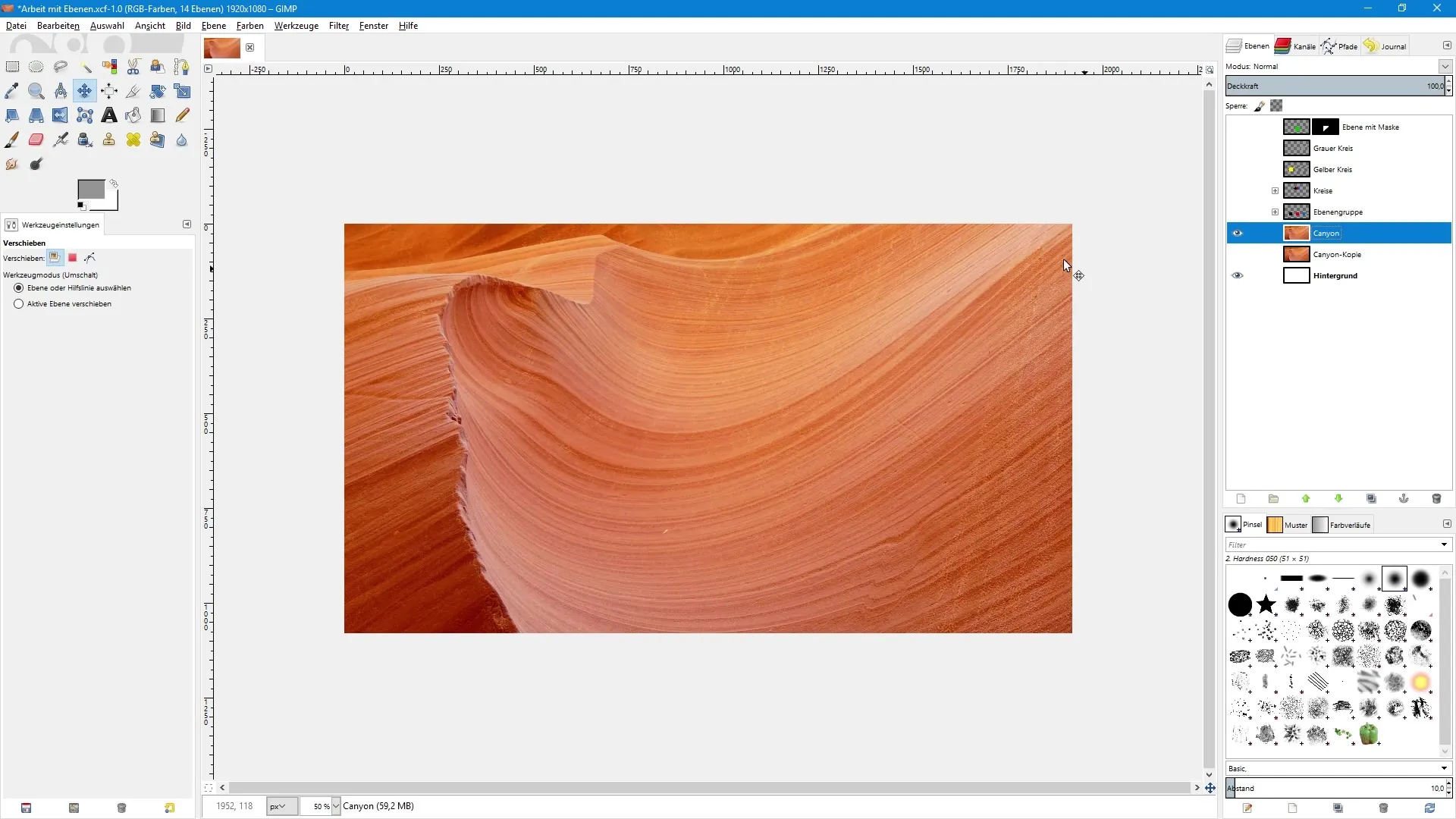
Pro škálování obrázků vyber nástroj pro změnu velikosti a přizpůsob velikost tak, že držíš klávesu Shift, abys zachoval proporce.
Uložení tvé práce
Aby ses ujistil, že všechny tvé změny jsou uloženy, jdi na „Soubor“ a vyber „Uložit jako“. Doporučuje se ukládat ve formátu XCF, protože tím všechny vrstvy zůstávají zachovány. Formát JPEG ukládá pouze viditelnou vrstvu a ztrácí všechny ostatní, což znamená, že budeš v úpravách omezen.
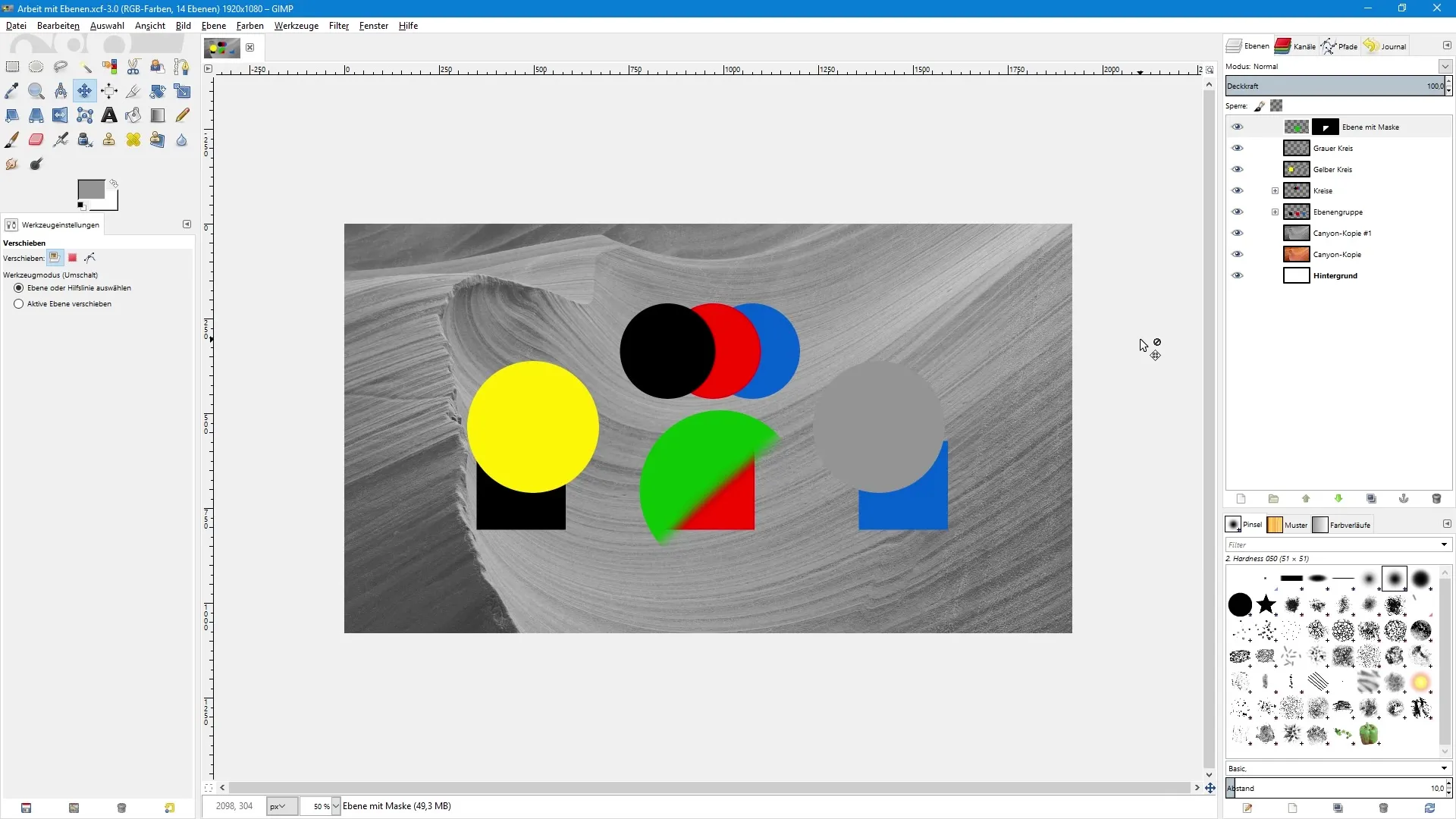
Souhrn – Návod na práci s vrstvami v GIMP
Na závěr můžeš říci, že efektivní práce s vrstvami v GIMP je rozhodující pro úspěšnou úpravu obrázků. Naučil jsi se, jak vytvářet, upravovat a seskupovat vrstvy, stejně jako význam viditelnosti a maskování. S těmito technikami budeš schopen provádět složité návrhy a úpravy.
Často kladené otázky
Jak vytvořím novou vrstvu v GIMP?Klikni na ikonu papíru v paletě vrstev a pojmenuj novou vrstvu.
Jak mohu učinit vrstvy viditelné nebo neviditelné?Použij ikonu oka v paletě vrstev, abys ovládal viditelnost.
Jak mohu vrstvy uspořádat?Táhni požadovanou vrstvu v paletě vrstev nahoru nebo dolů.
Co je maska vrstvy?Maska vrstvy ti umožňuje skrýt části vrstvy a dosáhnout efektů průhlednosti.
Jak ukládám svůj soubor, abych si uchoval všechny vrstvy?Ulož soubor ve formátu XCF, abys udržel všechny vrstvy a úpravy.


